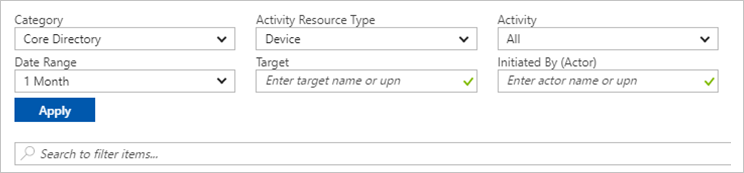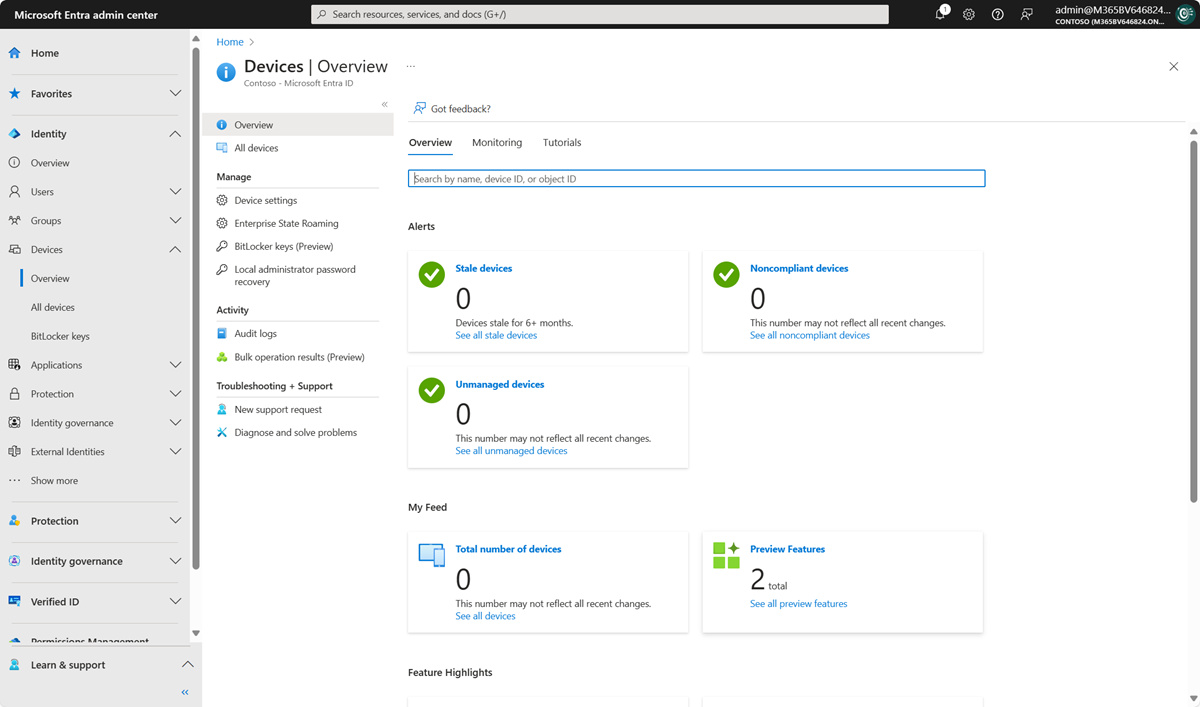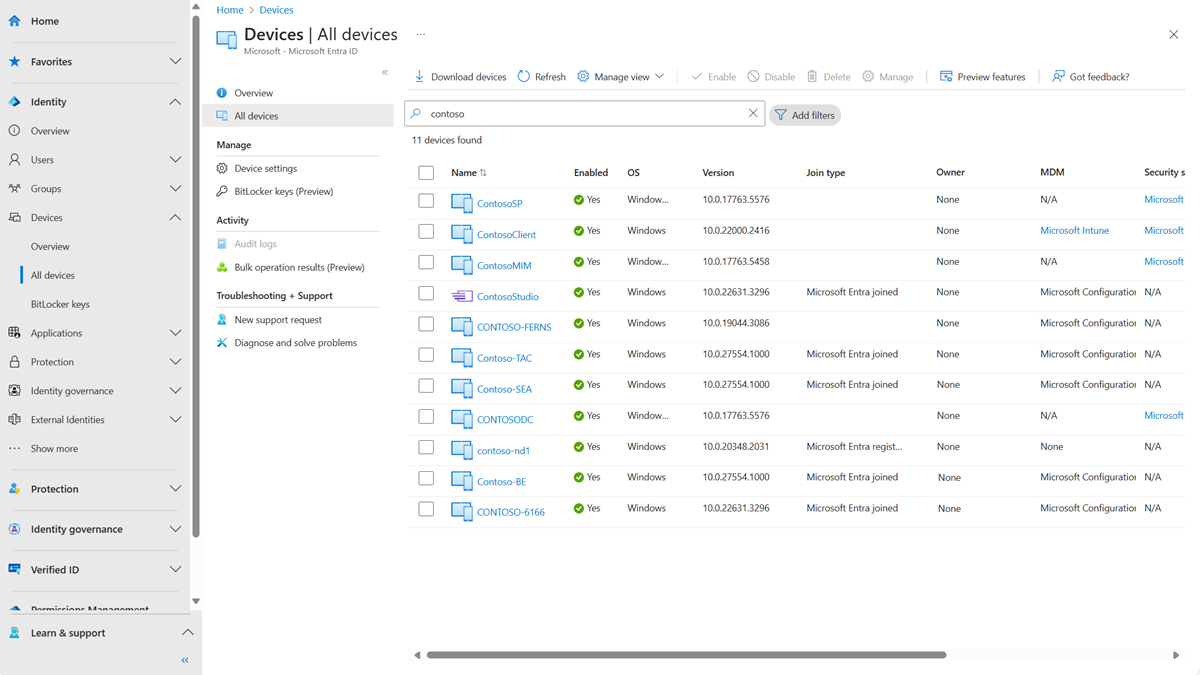Not
Bu sayfaya erişim yetkilendirme gerektiriyor. Oturum açmayı veya dizinleri değiştirmeyi deneyebilirsiniz.
Bu sayfaya erişim yetkilendirme gerektiriyor. Dizinleri değiştirmeyi deneyebilirsiniz.
Microsoft Entra ID, cihaz kimliklerini yönetmek ve ilgili olay bilgilerini izlemek için merkezi bir yer sağlar.
Şu adımları tamamlayarak cihazlara genel bakışa erişebilirsiniz:
- Microsoft Entra yönetim merkezinde en az varsayılan kullanıcı izinlerine sahip bir kullanıcı olarak oturum açın.
- Entra ID>Cihazlarına>Genel Bakış'a gidin.
Cihazlara genel bakış bölümünde toplam cihaz sayısını, eski cihazları, uyumsuz cihazları ve yönetilmeyen cihazları görüntüleyebilirsiniz. Intune, Koşullu Erişim, BitLocker anahtarları ve temel izleme için bağlantılar sunar. Koşullu Erişim ve Microsoft Intune gibi diğer özellikler için ek rol atamaları gerekir
Genel bakış sayfasındaki cihaz sayıları anlık olarak güncellenmiyor. Değişiklikler birkaç saatte bir yansıtılmalıdır.
Buradan Tüm cihazlar'a giderek şunları yapabilirsiniz:
- Aşağıdakiler dahil olmak üzere cihazları tanımlayın:
- Microsoft Entra Id'ye katılmış veya kaydedilmiş cihazlar.
- Windows Autopilot aracılığıyla dağıtılan cihazlar.
- Evrensel Yazdırma kullanan yazıcılar.
- Etkinleştirme, devre dışı bırakma, silme ve yönetme gibi cihaz kimliği yönetimi görevlerini tamamlayın.
- Yazıcılar ve Windows Autopilot için yönetim seçenekleri Microsoft Entra ID ile sınırlıdır. Bu cihazların ilgili yönetici arabirimlerinden yönetilmesi gerekir.
- Cihaz kimliği ayarlarınızı yapılandırın.
- Kurumsal veri dolaşımını etkinleştirin veya devre dışı bırakın.
- Cihazla ilgili denetim günlüklerini gözden geçirme.
- Cihazları indirin.
İpucu
Microsoft Intune'da birincil kullanıcı ayarlanmadığı sürece Microsoft Entra hibrit olarak katılmış Windows 10 veya daha yeni cihazların sahibi yoktur. Sahibine göre bir cihaz arıyorsanız ve cihazı bulamıyorsanız cihaz kimliğine göre arama yapın.
Kayıtlı sütununda Beklemede durumuna sahip Microsoft Entra hibrit katılmış bir cihaz görürseniz, cihaz Microsoft Entra Connect'ten eşitlenmiş ve istemciden kaydın tamamlanmasını bekliyor demektir. Microsoft Entra hibrit katılım uygulamanızı nasıl planlayacağınızı öğrenin. Daha fazla bilgi için bkz . Cihaz yönetimiyle ilgili sık sorulan sorular.
Bazı iOS cihazlarında, kesme işareti içeren cihaz adları kesme işareti gibi görünen farklı karakterler kullanabilir. Bu nedenle bu tür cihazları aramak biraz karmaşıktır. Doğru arama sonuçlarını görmüyorsanız, arama dizesinde eşleşen kesme işareti karakterinin bulunduğundan emin olun.
Intune cihazını yönetme
Intune'da cihazları yönetme haklarınız varsa, mobil cihaz yönetiminin Microsoft Intune olarak listelendiği cihazları yönetebilirsiniz. Cihaz Microsoft Intune'a kayıtlı değilse Yönet seçeneği kullanılamaz.
Microsoft Entra cihazını etkinleştirme veya devre dışı bırakma
Cihazları etkinleştirmenin veya devre dışı bırakmanın iki yolu vardır:
- Bir veya daha fazla cihaz seçtikten sonra Tüm cihazlar sayfasındaki araç çubuğu.
- Belirli bir cihazın detaylarına indikten sonra araç çubuğu ortaya çıkar.
Önemli
- Bir cihazı etkinleştirmek veya devre dışı bırakmak için Intune Yöneticisi veya Bulut Cihazı Yöneticisi olmanız gerekir.
- Bir cihazın devre dışı bırakılması, cihazın Microsoft Entra Id aracılığıyla kimlik doğrulaması yapmasını engeller. Bu, cihaz tabanlı Koşullu Erişim tarafından korunan Microsoft Entra kaynaklarınıza erişmesini ve İş İçin Windows Hello kimlik bilgilerini kullanmasını engeller.
- Bir cihazın devre dışı bırakılması, Birincil Yenileme Belirtecini (PRT) ve cihazdaki tüm yenileme belirteçlerini iptal eder.
- Yazıcılar Microsoft Entra Id'de etkinleştirilemiyor veya devre dışı bırakılamıyor.
Microsoft Entra cihazını silme
Bir cihazı silmenin iki yolu vardır:
- Bir veya daha fazla cihaz seçtikten sonra Tüm cihazlar sayfasındaki araç çubuğu.
- Belirli bir cihazın detaylarına indikten sonra araç çubuğu ortaya çıkar.
Önemli
- Bir cihazı silmek için Bulut Cihazı Yöneticisi, Intune Yöneticisi veya Windows 365 Yöneticisi olmanız gerekir.
- Yazıcılar Evrensel Yazdırma'dan silinmeden önce silinemez.
- Windows Autopilot cihazları Intune'dan silinmeden önce silinemez.
- Cihaz siliniyor:
- Microsoft Entra kaynaklarınıza erişmesini engeller.
- Cihaza eklenen tüm ayrıntıları kaldırır. Örneğin, Windows cihazları için BitLocker anahtarları.
- Geri alınamaz bir faaliyet. Gerekli olmadığı sürece önermiyoruz.
Bir cihaz Microsoft Intune gibi başka bir yönetim yetkilisinde yönetiliyorsa, silmeden önce cihazın silindiğinden veya kullanımdan kaldırılmış olduğundan emin olun. Bkz. Bir cihazı silmeden önce eski cihazları yönetme .
Cihaz kimliğini görüntüleme veya kopyalama
Cihaz kimliği ayrıntılarını doğrulamak veya PowerShell aracılığıyla sorun gidermek için bir cihaz kimliği kullanabilirsiniz. Kopyalama seçeneğine erişmek için cihazı seçin.
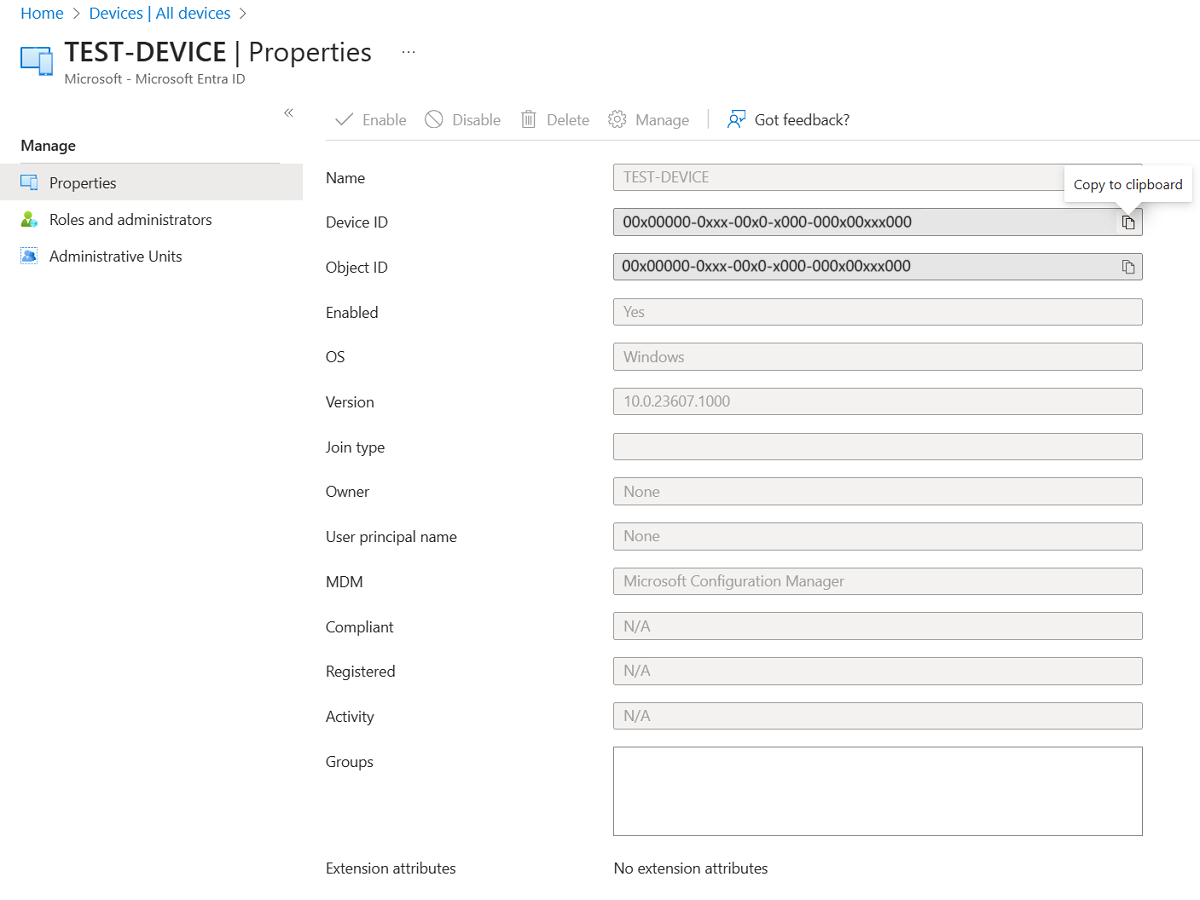
BitLocker anahtarlarını görüntüleme veya kopyalama
Kullanıcıların şifrelenmiş sürücüleri kurtarmasına izin vermek için BitLocker anahtarlarını görüntüleyebilir ve kopyalayabilirsiniz. Bu anahtarlar yalnızca şifrelenmiş olan ve anahtarlarını Microsoft Entra Id'de depolayan Windows cihazları için kullanılabilir.
Kurtarma Anahtarını Göster'i seçerek bir cihazın ayrıntılarını görüntülediğinizde bu anahtarları bulabilirsiniz.
Kurtarma Anahtarını Göster'in seçilmesi, bir denetim günlüğü girdisi oluşturur ve bunu KeyManagement kategorisinde bulabilirsiniz.
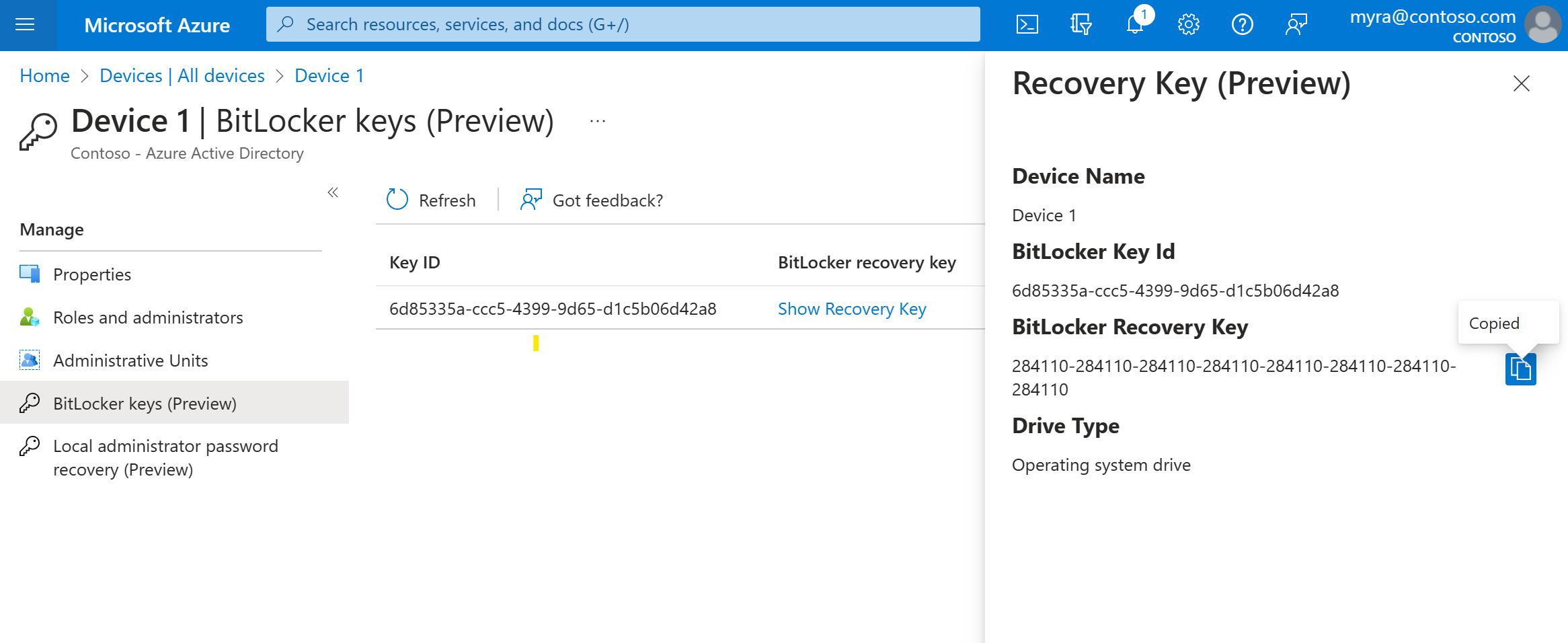
BitLocker anahtarlarını görüntülemek veya kopyalamak için cihazın sahibi olmanız veya şu rollerden birine sahip olmanız gerekir:
- Bulut Cihazı Yöneticisi
- Yardım Masası Yöneticisi
- Intune Yöneticisi
- Güvenlik Yöneticisi
- Güvenlik Okuyucusu
Not
Windows Autopilot kullanan cihazlar yeniden kullanıldığında ve yeni bir cihaz sahibi olduğunda, bu yeni cihaz sahibinin bu cihazın BitLocker kurtarma anahtarını almak için bir yöneticiye başvurması gerekir. Özel rol veya yönetim birimi kapsamındaki yöneticiler, yeni cihaz sahibi özel bir rol veya yönetim birimi kapsamına ait olmadığı sürece, cihaz sahipliği değişiklikleri yapılan cihazlar için BitLocker kurtarma anahtarlarına erişmeye devam eder. Böyle bir durumda, kullanıcının kurtarma anahtarları için diğer kapsamlı yöneticiye başvurması gerekir. Daha fazla bilgi için Intune cihazının birincil kullanıcısını bulma makalesine bakın.
Cihazlarınızı görüntüleme ve filtreleme
Cihaz listesini şu özniteliklere göre filtreleyebilirsiniz:
- Etkin durum
- Uyumlu durum
- Katılma türü (Microsoft Entra katıldı, Microsoft Entra karma katıldı, Microsoft Entra kayıtlı)
- Etkinlik zaman damgası
- İşletim sistemi türü ve işletim sistemi sürümü
- Windows, Windows 11 ve Windows 10 cihazları için (KB5006738 ile) görüntüleniyor.
- Uç Nokta için Microsoft Defender ile yönetilen desteklenen sürümler için Windows Server görüntülenir.
- Cihaz türü (yazıcı, güvenli VM, paylaşılan cihaz, kayıtlı cihaz)
- Mobil Cihaz Yönetimi (MDM)
- Otopilot
- Uzantı öznitelikleri
- Yönetim birimi
- Sahip
Cihazları indirme
Bulut Cihazı Yöneticileri ve Intune Yöneticileri, cihazları listeleyen bir CSV dosyasını dışarı aktarmak için Cihazları indir seçeneğini kullanabilir. Hangi cihazların listeleneceğini belirlemek için filtreler uygulayabilirsiniz. Herhangi bir filtre uygulamazsanız, tüm cihazlar listelenir. Bir dışarı aktarma görevi, seçimlerinize bağlı olarak bir saat kadar çalışabilir. Dışarı aktarma görevi 1 saati aşarsa başarısız olur ve hiçbir dosya çıkışı olmaz.
Dışarı aktarılan liste şu cihaz kimliği özniteliklerini içerir:
displayName,accountEnabled,operatingSystem,operatingSystemVersion,joinType (trustType),registeredOwners,userNames,mdmDisplayName,isCompliant,registrationTime,approximateLastSignInDateTime,deviceId,isManaged,objectId,profileType,systemLabels,model
Dışarı aktarma görevi için aşağıdaki filtreler uygulanabilir:
- Etkin durum
- Uyumlu durum
- Katılım türü
- Etkinlik zaman damgası
- İşletim sistemi türü
- Cihaz türü
Cihaz ayarlarını yapılandırma
Cihaz kimliklerini Microsoft Entra yönetim merkezini kullanarak yönetmek istiyorsanız, cihazların Microsoft Entra Id'ye kayıtlı veya birleştirilmiş olması gerekir. Yönetici olarak, aşağıdaki cihaz ayarlarını yapılandırarak cihazları kaydetme ve birleştirme işlemini denetleyebilirsiniz.
Cihaz ayarlarını okumak veya değiştirmek için aşağıdaki rollerden birine atanmalısınız:
- Bulut Cihazı Yöneticisi (okuma ve değiştirme)
- Intune Yöneticisi (salt okunur)
- Windows 365 Yöneticisi (salt okunur)
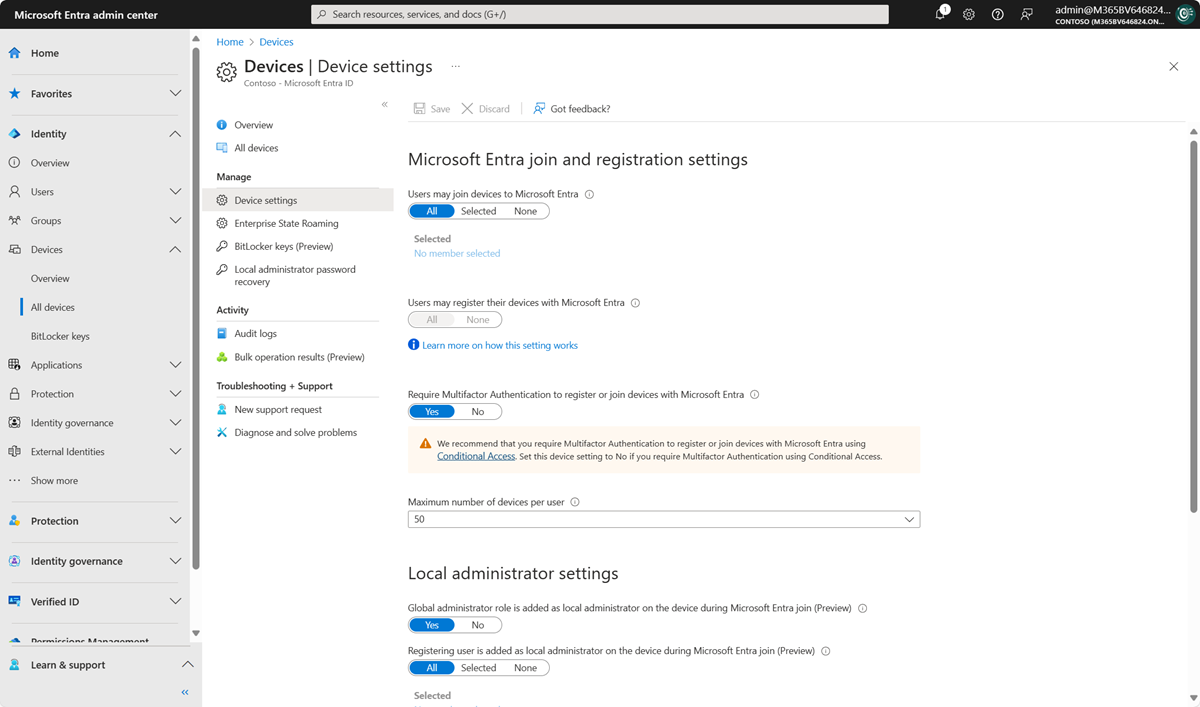
Kullanıcılar cihazları Microsoft Entra Id'ye ekleyebilir: Bu ayar, cihazlarını Microsoft Entra'ya katılmış cihazlar olarak kaydedebilecek kullanıcıları seçmenizi sağlar. Varsayılan değer Tümü'dür.
Not
Kullanıcılar cihazları Microsoft Entra Id'ye katabilir ayarı yalnızca Windows 10 veya daha yeni sürümlerde Microsoft Entra join için geçerlidir. Bu ayar Microsoft Entra karma katılmış cihazlar, Azure'daki Microsoft Entra'ya katılmış VM'ler veya Windows Autopilot kendi kendine dağıtım modunu kullanan Microsoft Entra'ya katılmış cihazlar için geçerli değildir çünkü bu yöntemler kullanıcısız bir bağlamda çalışır.
Kullanıcılar cihazlarını Microsoft Entra ID ile kaydedebilir: Kullanıcıların Windows 10 veya daha yeni kişisel, iOS, Android ve macOS cihazlarını Microsoft Entra Id ile kaydetmesine izin vermek için bu ayarı yapılandırmanız gerekir. Yok'u seçerseniz cihazların Microsoft Entra Id ile kaydolmasına izin verilmez. Microsoft Intune'a veya Microsoft 365 için mobil cihaz yönetimine kaydolmak için kayıt gerekir. Bu hizmetlerden birini yapılandırdıysanız TÜMÜ seçilir ve NONE kullanılamaz.
Microsoft Entra Id ile cihazları kaydetmek veya birleştirmek için çok faktörlü kimlik doğrulaması gerektir:
- Kuruluşların, çok faktörlü kimlik doğrulamasını zorunlu kılmak için Koşullu Erişim'de Cihazları kaydet veya katıl kullanıcı eylemini kullanmasını öneririz. Çok faktörlü kimlik doğrulaması istemek için Koşullu Erişim ilkesi kullanıyorsanız bu iki durumlu düğmeyi Hayır olarak yapılandırmanız gerekir.
- Bu ayar, kullanıcıların cihazlarını Microsoft Entra Id'ye katmak veya kaydetmek için başka bir kimlik doğrulama faktörü sağlaması gerekip gerekmediğini belirtmenize olanak tanır. Varsayılan değer Hayır'dır. Bir cihaz kaydedildiğinde veya katıldığında çok faktörlü kimlik doğrulamasına ihtiyaç duymanızı öneririz. Bu hizmet için çok faktörlü kimlik doğrulamasını etkinleştirmeden önce, cihazlarını kaydeden kullanıcılar için çok faktörlü kimlik doğrulamasının yapılandırıldığından emin olmanız gerekir. Microsoft Entra çok faktörlü kimlik doğrulama hizmetleri hakkında daha fazla bilgi için bkz. Microsoft Entra çok faktörlü kimlik doğrulamasını kullanmaya başlama. Bu ayar üçüncü taraf kimlik sağlayıcılarıyla çalışmayabilir.
Not
Microsoft Entra Id ile cihazları kaydetmek veya birleştirmek için çok faktörlü kimlik doğrulaması iste ayarı, Microsoft Entra'ya katılmış (bazı özel durumlar dışında) veya Microsoft Entra kayıtlı cihazlar için geçerlidir. Bu ayar Microsoft Entra hibrite katılmış cihazlar, Azure'daki Microsoft Entra'ya katılmış VM'ler veya Windows Autopilot kendi kendine dağıtım modunu kullanan Microsoft Entra'ya katılmış cihazlar için geçerli değildir.
En fazla cihaz sayısı: Bu ayar, bir kullanıcının Microsoft Entra Kimliği'nde sahip olabileceği Microsoft Entra'ya katılmış veya Microsoft Entra kayıtlı cihaz sayısı üst sınırını seçmenize olanak tanır. Kullanıcılar bu sınıra ulaşırsa, mevcut cihazlardan biri veya daha fazlası kaldırılana kadar daha fazla cihaz ekleyemez. Varsayılan değer 50'dir. Değeri 100'e kadar artırabilirsiniz. 100'ü aşan bir değer girerseniz, Microsoft Entra Id değeri 100 olarak ayarlar. Mevcut kota sınırları dışında bir sınır zorlamak için Sınırsız'ı da kullanabilirsiniz.
Not
En fazla cihaz sayısı ayarı, Microsoft Entra'ya katılmış veya Microsoft Entra kayıtlı cihazlar için geçerlidir. Bu ayar Microsoft Entra karma katılmış cihazlar için geçerli değildir.
Microsoft Entra'ya Katılmış Cihazlarda Ek Yerel Yöneticileri Yönet: Bu ayar, bir cihazda yerel yönetici hakları verilen kullanıcıları seçmenize olanak tanır. Bu kullanıcılar, Microsoft Entra Id'de Cihaz Yöneticileri rolüne eklenir.
Microsoft Entra Yerel Yönetici Parola Çözümünü (LAPS) etkinleştirme (önizleme): LAPS, Windows cihazlarında yerel hesap parolalarının yönetimidir. LAPS, yerleşik yerel yönetici parolasını güvenli bir şekilde yönetmek ve almak için bir çözüm sağlar. LAPS'nin bulut sürümüyle müşteriler hem Microsoft Entra Id hem de Microsoft Entra karma katılım cihazları için yerel yönetici parolalarının depolanmasını ve döndürülmasını etkinleştirebilir. Microsoft Entra Id'de LAPS'yi yönetmeyi öğrenmek için genel bakış makalesine bakın.
Yönetici olmayan kullanıcıların sahip oldukları cihazlar için BitLocker anahtarlarını kurtarmasını kısıtlayın: Yöneticiler, cihazın kayıtlı sahibine self servis BitLocker anahtarı erişimini engelleyebilir. BitLocker okuma izni olmayan varsayılan kullanıcılar sahip oldukları cihazlar için BitLocker anahtarlarını görüntüleyemez veya kopyalayamaz. Bu ayarı güncelleştirmek için en azından Ayrıcalıklı Rol Yöneticisi olmanız gerekir.
Kurumsal Durum Dolaşımı: Bu ayar hakkında bilgi için genel bakış makalesine bakın.
Denetim günlükleri
Cihaz etkinlikleri etkinlik günlüklerinde görünür. Bu günlükler, cihaz kayıt hizmeti tarafından tetiklenen ve kullanıcılar tarafından tetiklenen etkinlikleri içerir:
- Cihaz oluşturma ve cihaza sahip/kullanıcı ekleme
- Cihaz ayarlarında yapılan değişiklikler
- Cihazı silme veya güncelleştirme gibi cihaz işlemleri
- Tüm cihazları indirme gibi toplu işlemler
Not
İçeri aktarma veya oluşturma gibi toplu işlemler gerçekleştirirken, toplu işlem bir saat içinde tamamlanmazsa bir sorunla karşılaşabilirsiniz. Bu sorunu geçici olarak çözmek için toplu iş başına işlenen kayıt sayısını bölmenizi öneririz. Örneğin, dışarı aktarma işlemine başlamadan önce sonuçların boyutunu küçültmek için grup türüne veya kullanıcı adına göre filtreleyerek sonuç kümesini sınırlayabilirsiniz. Filtrelerinizi iyileştirerek, temelde toplu işlem tarafından döndürülen verileri sınırlarsınız. Daha fazla bilgi için Toplu işlem hizmeti sınırlamaları bölümüne bakın.
Denetim verilerinin giriş noktası, Cihazlar sayfasının Etkinlik bölümündeki Denetim günlükleri'dir.
Denetim günlüğünde şunları gösteren varsayılan bir liste görünümü vardır:
- Oluşumun tarihi ve saati.
- Hedefler.
- Bir etkinliğin başlatıcısı/aktörü.
- Etkinlik.
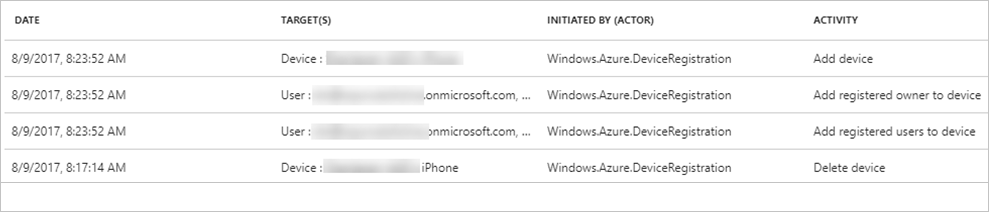
Araç çubuğunda Sütunlar seçeneğini seçerek liste görünümünü özelleştirebilirsiniz.

Bildirilen verileri sizin için uygun bir düzeye düşürmek için şu alanları kullanarak filtreleyebilirsiniz:
- Kategori
- Etkinlik Kaynak Türü
- Etkinlik
- Tarih Aralığı
- Hedef
- Başlatan (Aktör)
Belirli girdileri de arayabilirsiniz.